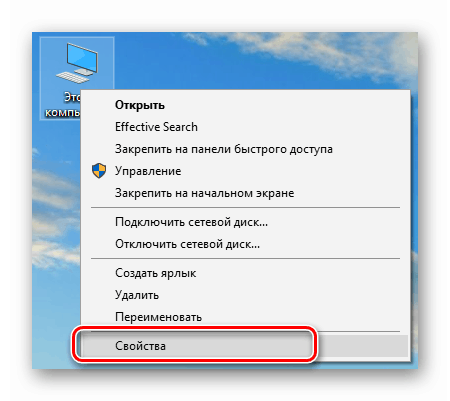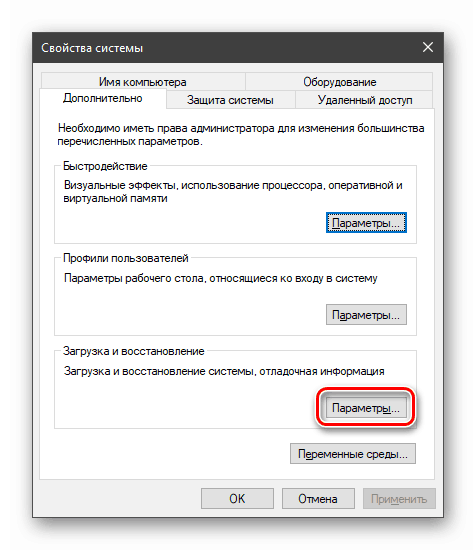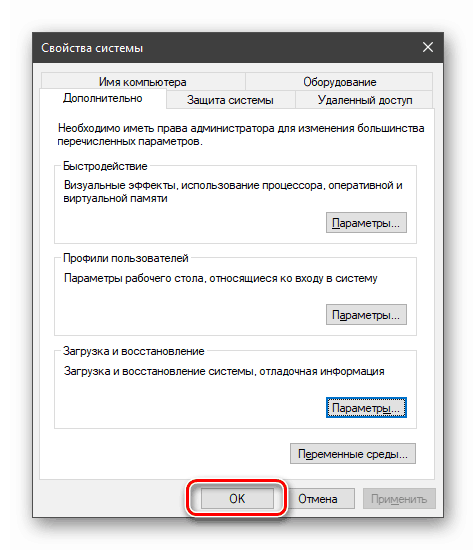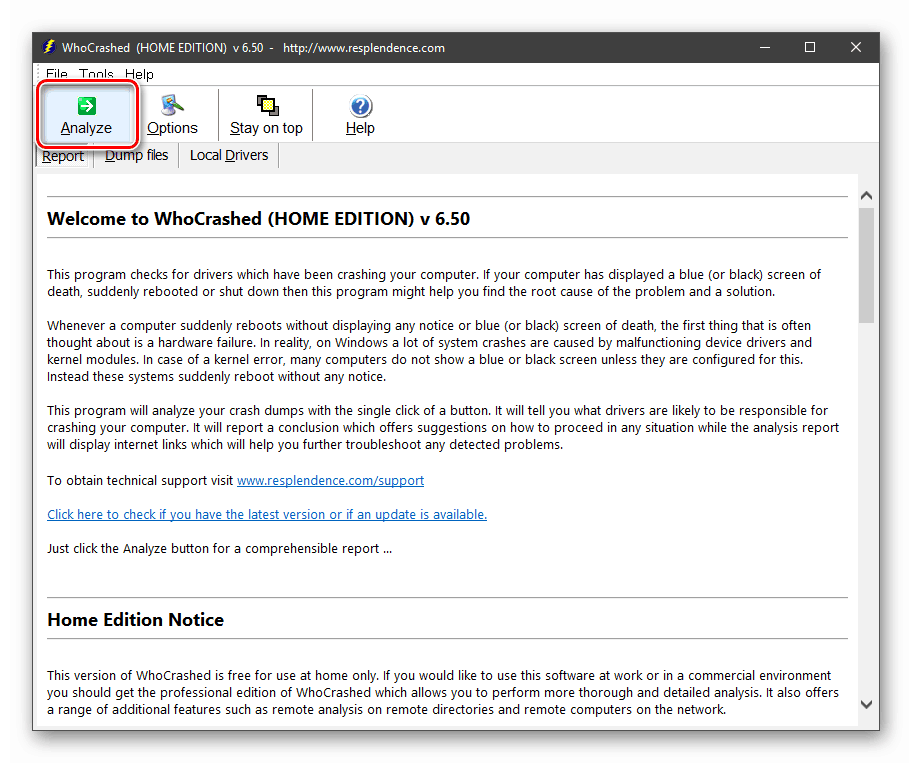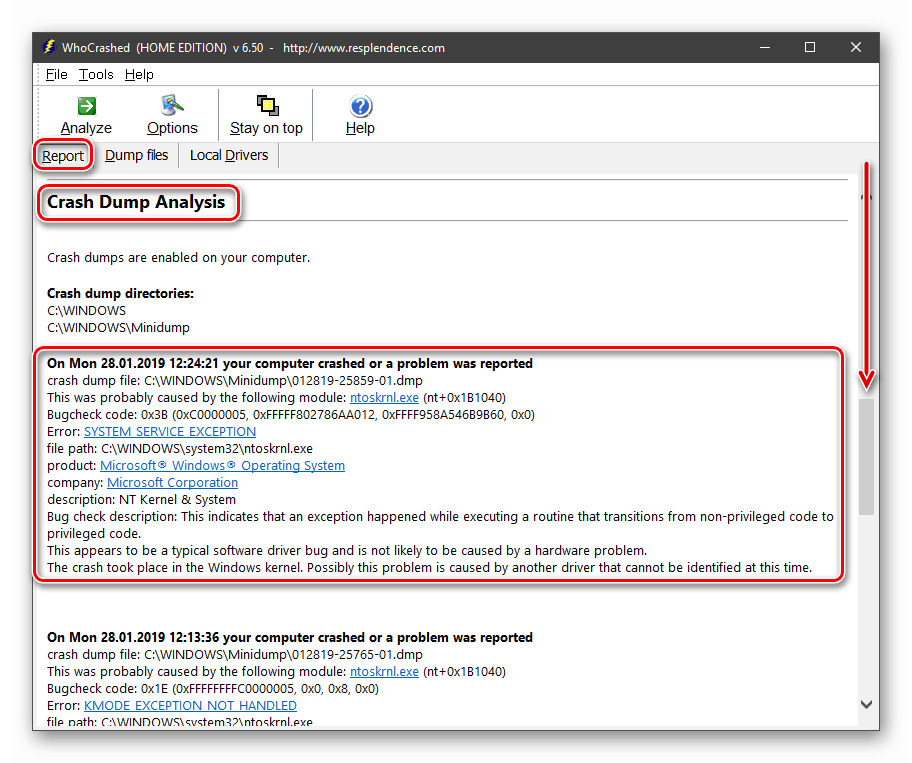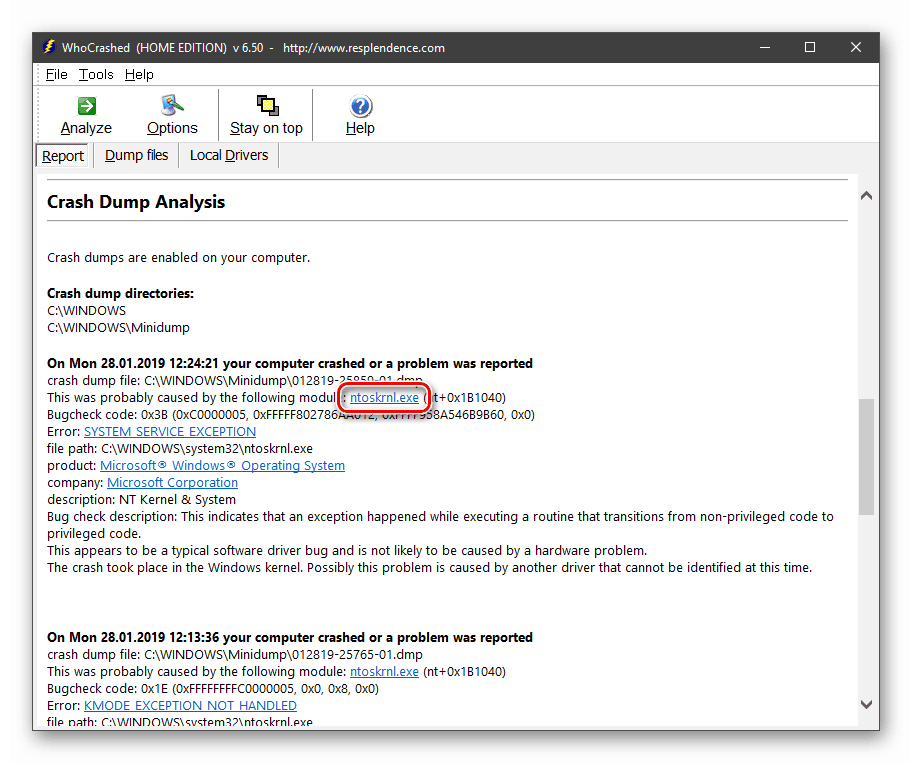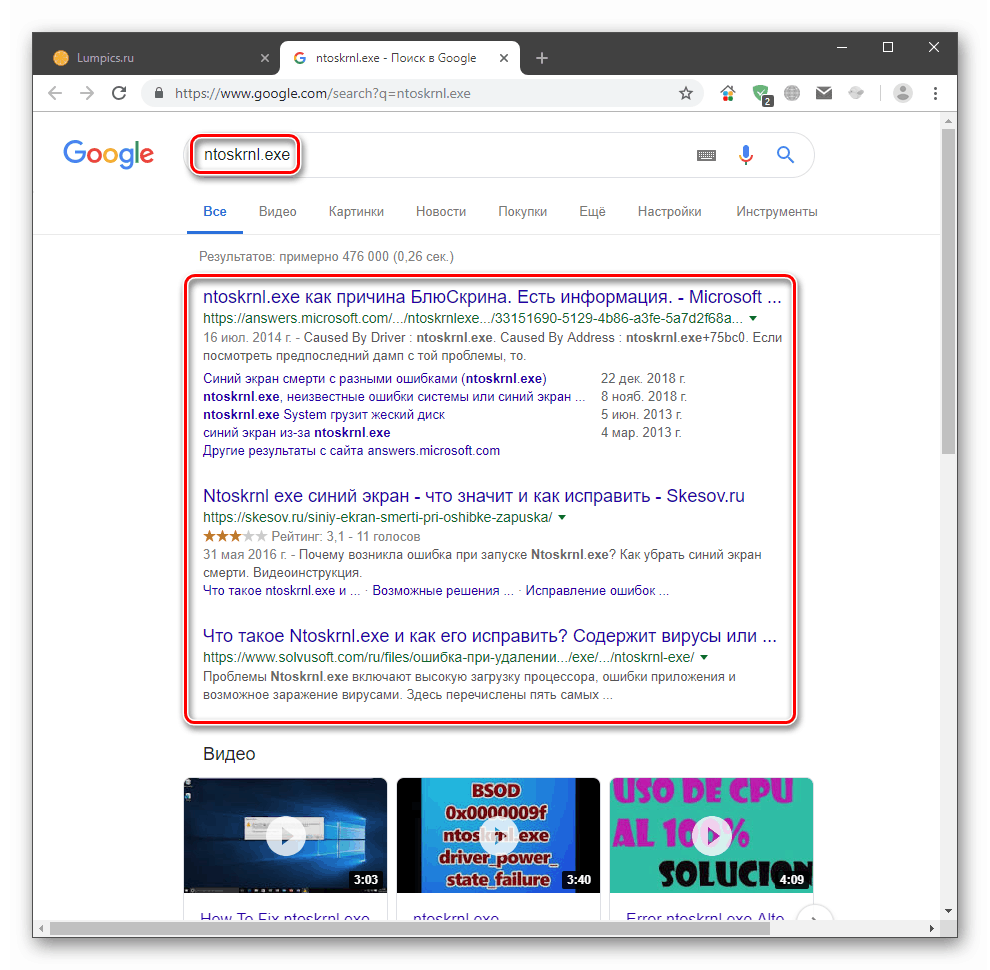Поправите БСОД "ЦРИТИЦАЛ_ПРОЦЕСС_ДИЕД" у оперативном систему Виндовс 10
Плави екран смрти је један од типова обавештења корисника о критичним грешкама у систему. Често, његов изглед захтијева тренутну елиминацију узрока, јер рад на ПЦ-у постаје неугодан или потпуно немогућ. У овом чланку ћемо говорити о БСОД-у "ЦРИТИЦАЛ_ПРОЦЕСС_ДИЕД".
Садржај
Поправи БСОД ЦРИТИЦАЛ_ПРОЦЕСС_ДИЕД
Ова грешка својим изгледом сигнализира да је одређени процес, системски или трећи, завршио са грешком и довео до пада система ОС. Поправити ситуацију ће бити прилично тешко, посебно за неискусног корисника. То је због чињенице да је на први поглед једноставно немогуће идентификовати кривца. Међутим, постоје начини да се то уради употребом специјалног софтвера. Постоје и друга решења проблема, а ми ћемо их описати испод.
Разлог 1: Возачи
Најчешћи узрок ове грешке је неправилан рад или некомпатибилност управљачких програма. Ово се посебно односи на лаптопове. Виндовс 10 може самостално да преузима и инсталира софтвер за уређаје - чипсете, уграђене и дискретне графичке картице. Функција је веома корисна, али ови пакети, формално погодни за вашу опрему, могу изазвати разне грешке. Излаз овде је посета званичном сајту произвођача лаптопа, преузимање и инсталирање одговарајућег "огревног дрвета".
Наш сајт садржи чланке са упутствима за проналажење и инсталирање управљачких програма на лаптоповима најпознатијих брендова. Можете их наћи на захтев у линији за претрагу на хоме паге .
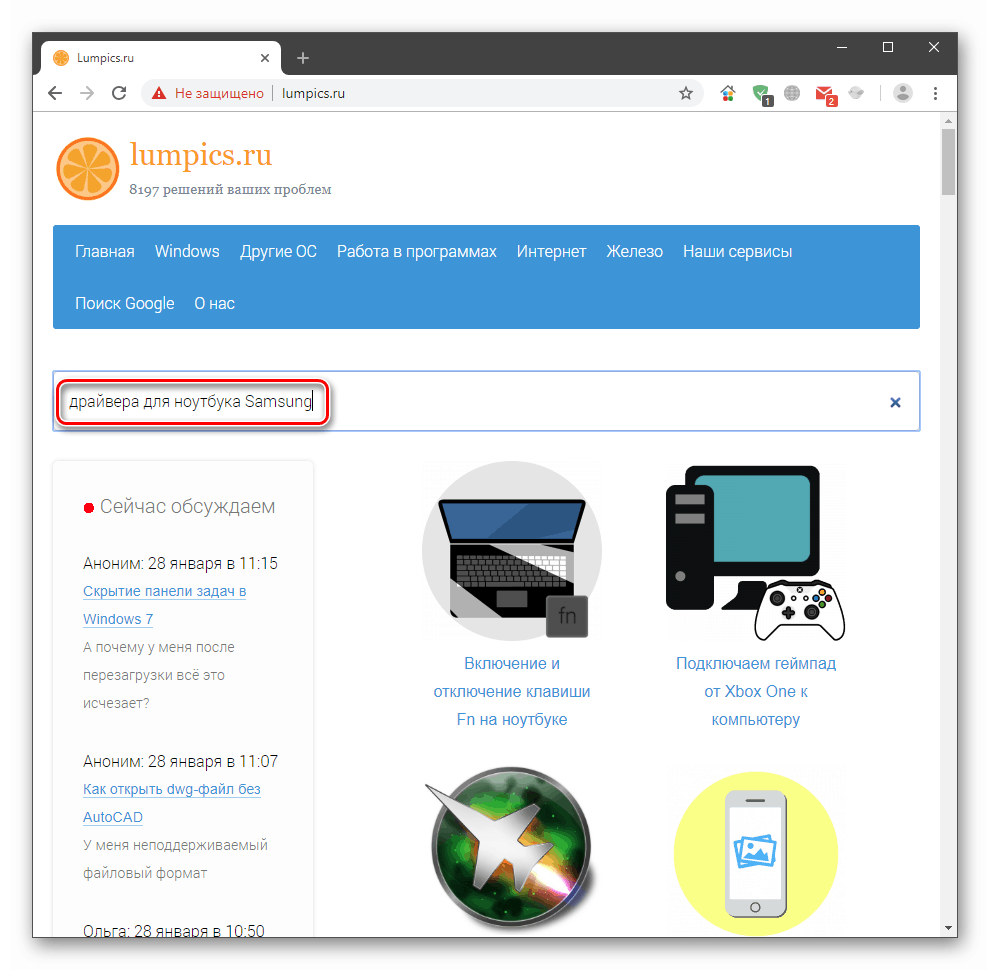
Можда нећете пронаћи информације о одређеном моделу, али ће акције за истог произвођача бити сличне.
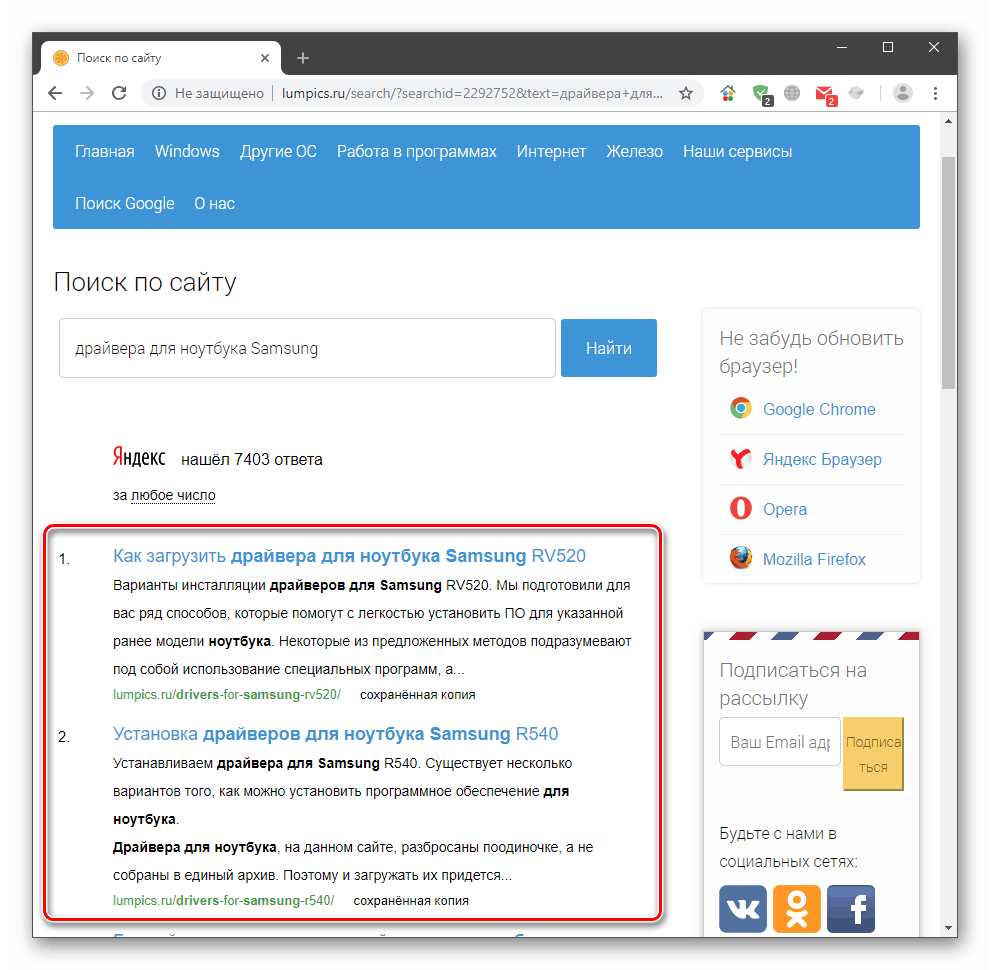
У случају да имате непокретни рачунар или да поновно инсталирање софтвера није помогло, мораћете ручно да идентификујете и уклоните „лош“ управљачки програм. За то нам је потребан програм ВхоЦрасхед.
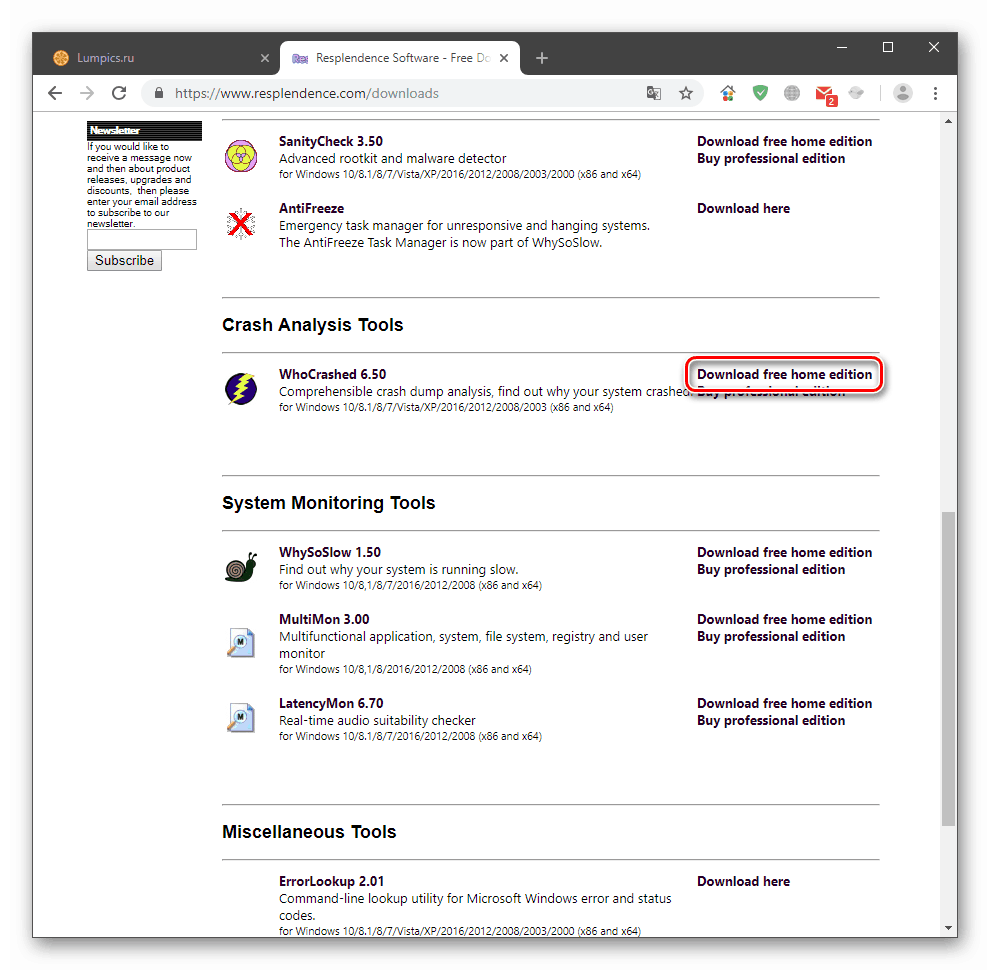
Прво треба да се уверите да систем чува депоније меморије након што се појави екран смрти.
- Кликните десним тастером миша на пречицу “Тхис Цомпутер ” на радној површини и идите на “Пропертиес” .
![Пређите на својства оперативног система са радне површине у оперативном систему Виндовс 10]()
- Идите на "Напредне опције" .
![Прелазак на додатне параметре оперативног система у оперативном систему Виндовс 10]()
- Кликните на дугме "Параметри" у блоку који је одговоран за учитавање и враћање.
![Идите на подешавање опција покретања и враћања у оперативном систему Виндовс 10]()
- У одељку уноса информација о отклањању грешака на падајућој листи изаберите малу депонију (заузима мање простора на диску) и кликните на дугме У реду .
![Конфигуришите очување информација о отклањању грешака у оперативном систему Виндовс 10]()
- У прозору са својствима поново кликните ОК .
![Примена поставки за чување информација за отклањање грешака у оперативном систему Виндовс 10]()
Сада треба да инсталирате ВхоЦрасхед и сачекајте следећи БСОД.
- Након поновног покретања, покрените програм и кликните на "Анализе" .
![Извршите анализу депонија у програму ВхоЦрасхед]()
- На картици „Извештај“ померите текст према доле и потражите одељак „Анализа депоније“ . Ево описа грешака са свих постојећих депонија у систему. Обратите пажњу на ону која има најновији датум.
![Информације о плавом екрану смрти у програму ВхоЦрасхед]()
- Прва веза је име возача проблема.
![Веза за информације о неуспелом управљачком програму у програму ВхоЦрасхед]()
Кликом на њу улазимо у резултате претраге са информацијама.
![Резултати претраге Гоогле-а са информацијама о неуспелом управљачком програму]()
Нажалост, нисмо успели да дођемо до одговарајуће депоније, али принцип проналажења података остаје исти. Потребно је одредити који програм одговара возачу. Након тога проблемски софтвер треба уклонити. Ако се утврди да је ово системска датотека, биће потребно исправити грешку на друге начине.
Разлог 2: Злонамерни програми
Када говоримо о малваре-у, мислимо не само на традиционалне вирусе, већ и на софтвер који се преузима са торрента или варез сајтова. Обично користи хакиране извршне датотеке, што може довести до нестабилног оперативног система. Ако такав софтвер „живи“ на вашем рачунару, требало би га уклонити, по могућности уз помоћ програма Рево унинсталлер и затим очистите диск и регистар.
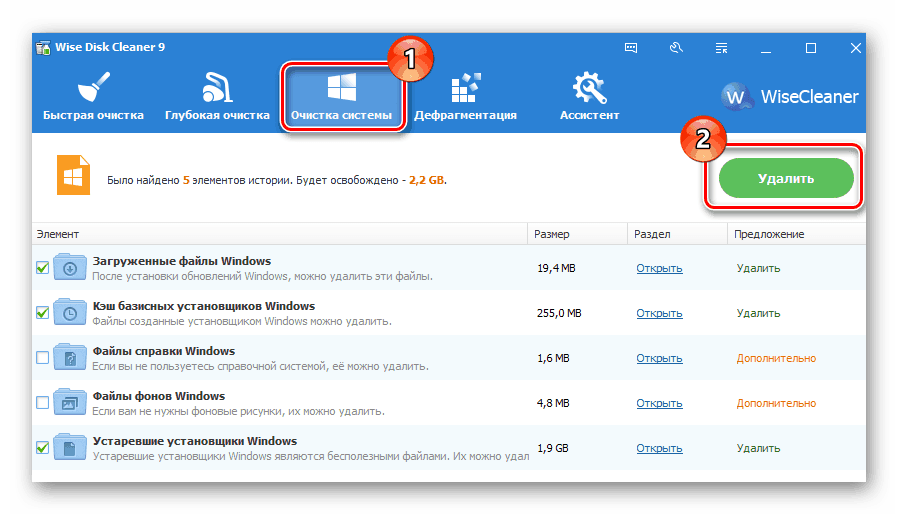
Више детаља:
Како користити Рево Унинсталлер
Чишћење Виндовс 10 смећа
Што се тиче вируса, све је јасно: они могу значајно компликовати живот корисника. При најмањој сумњи на инфекцију, треба одмах предузети мере да се пронађу и елиминишу.
Више детаља: Борба против компјутерских вируса
Разлог 3: Оштећење системске датотеке
Погрешка о којој се данас расправља може настати због оштећења системских датотека које су одговорне за рад сервиса, управљачких програма и за различите процесе. Такве ситуације настају због напада вируса, инсталације "лоших" програма и управљачких програма, или "закривљених руку" самог корисника. Проблем можете ријешити опоравком података помоћу уграђених услужних програма конзоле.
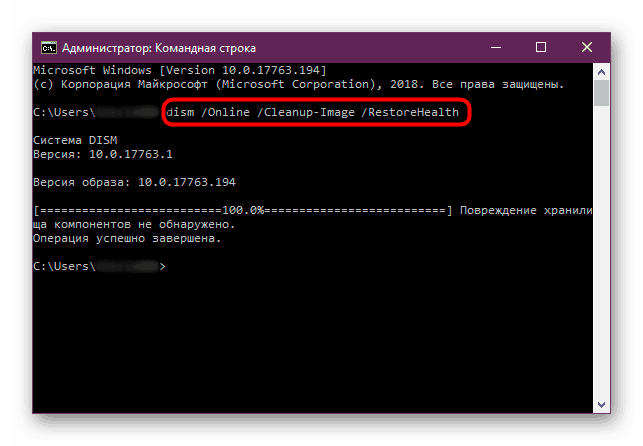
Више детаља: Опоравак системских датотека у оперативном систему Виндовс 10
Разлог 4: Критичне промјене у систему
Ако ове методе не успеју да се ослободе БСОД-а, или систем уопште не жели да се покрене, дајући плави екран, требало би да размислите о критичним променама у ОС фајловима. У таквим случајевима, морате искористити могућности опоравка које пружају програмери.
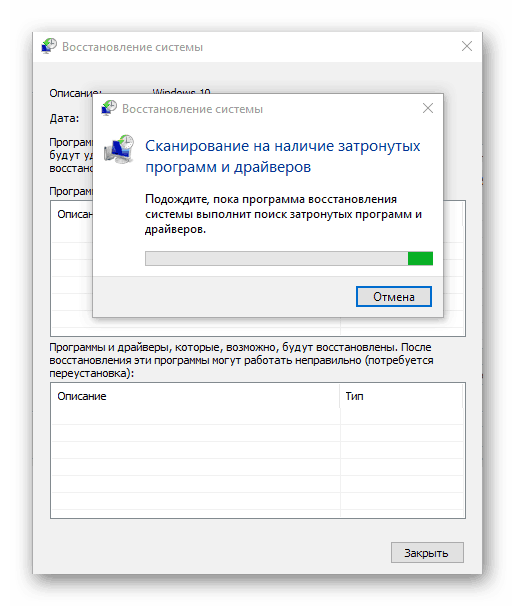
Више детаља:
Враћање на тачку враћања у оперативном систему Виндовс 10
Враћање Виндовса 10 у првобитно стање
Враћамо Виндовс 10 на фабричко стање
Закључак
БСОД са кодом "ЦРИТИЦАЛ_ПРОЦЕСС_ДИЕД" је прилично озбиљна грешка и можда неће бити исправљена. У таквој ситуацији, само чиста поновна инсталација оперативног система Виндовс ће вам помоћи.
Више детаља: Како инсталирати Виндовс 10 са флеш диска или диска
Како бисте се у будућности заштитили од таквих проблема, слиједите правила за спрјечавање вируса, немојте инсталирати хакирани софтвер и пажљиво манипулирати системским датотекама и поставкама.